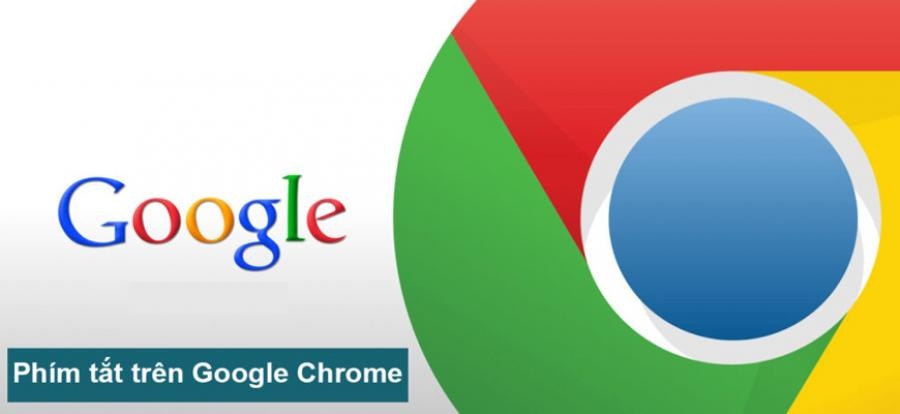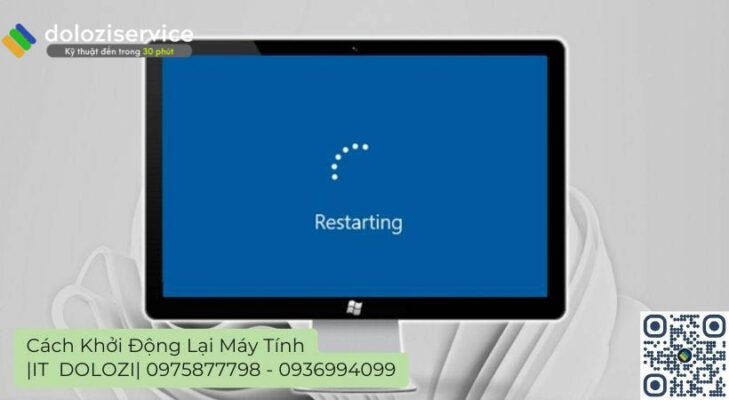Nội dung bài viết
Phím tắt trên trình duyệt Google Chrome
Phím tắt thao tác với Tab
Ctrl + 1 đến 8: Chọn Tab tương ứng từ 1 đến 8 theo thứ tự từ trái sang phải.
Ctrl + 9: Chuyển đến Tab cuối cùng bên phải.
Ctrl + Tab: Chuyển đến Tab kế tiếp theo hướng từ trái sang phải.
Ctrl + Shift + Tab: Chuyển đến Tab phía trước theo hướng từ phải sang trái.
Ctrl + W, Ctrl + F4: Đóng Tab hiện tại đang mở.
Ctrl + Shift + T: Mở lại Tab vừa mới đóng gần đây nhất. Tính năng này cực kỳ hữu ích khi bạn vô tình đóng nhầm một Tab quan trọng.
Ctrl + T: Mở một Tab mới, hoàn toàn trống.
Ctrl + N: Mở một cửa sổ trình duyệt Chrome hoàn toàn mới.
Alt + F4: Đóng cửa sổ trình duyệt Chrome hiện tại đang hoạt động. Hãy cẩn thận khi sử dụng phím tắt này, đặc biệt khi bạn đang có nhiều cửa sổ Chrome đang mở.
Thao tác kích chuột trên Tab
Kích cuộn chuột vào một Tab: Hành động này sẽ đóng Tab đó ngay lập tức.
Ctrl + chuột trái: Mở liên kết trong một Tab mới ở chế độ nền. Tab mới sẽ được mở nhưng không tự động chuyển đến.
Shift + chuột trái: Mở liên kết trong một cửa sổ trình duyệt Chrome mới hoàn toàn.
Phím tắt điều hướng trang web
Alt + Mũi tên sang trái: Quay trở lại trang web đã xem trước đó (tương tự nút Back).
Alt + Mũi tên sang phải: Tiến tới trang web đã quay lại (tương tự nút Forward).
F5: Tải lại trang web hiện tại. Nếu trang web gặp lổi hoặc hiển thị không chính xác, hãy thử tải lại.
Shift + F5: Tải lại trang web và xóa bộ nhớ cache. Thao tác này giúp tải lại trang web với phiên bản mới nhất, loại bỏ các dữ liệu cũ có thể gây ra lổi.
Escape: Dừng quá trình tải trang web. Trong trường hợp trang web tải quá chậm hoặc bị treo, bạn có thể sử dụng phím tắt này.
Alt + Home: Truy cập trang chủ đã được thiết lập trong cài đặt trình duyệt.
Phím tắt phóng to, thu nhỏ trang web
Ctrl + cuộn chuột lên: Phóng to nội dung trang web, giúp bạn nhìn rõ hơn các chi tiết.
Ctrl + cuộn chuột xuống: Thu nhỏ nội dung trang web, hiển thị nhiều nội dung hơn trên màn hình.
Ctrl + 0: Đặt lại tỉ lệ hiển thị trang web về mức mặc định (100%).
F11: Chuyển sang chế độ toàn màn hình, loại bỏ thanh địa chỉ và các thành phần giao diện khác để tập trung vào nội dung trang web.
Phím tắt di chuyển trên trang web
Space, Page Down: Di chuyển xuống một khung hình màn hình.
Page Up: Di chuyển lên một khung hình màn hình.
Home: Di chuyển nhanh chóng lên đầu trang web.
End: Di chuyển nhanh chóng xuống cuối trang web.
Kích cuộn chuột: Cho phép cuộn trang web bằng cách kéo chuột lên hoặc xuống.
Phím tắt cho thanh địa chỉ
Ctrl + L, Alt + D, F6: Bôi đen toàn bộ nội dung trong thanh địa chỉ, sẵn sàng để bạn nhập địa chỉ web mới.
Ctrl + Enter: Tự động thêm tiền tố www. và hậu tố .com vào văn bản bạn đã nhập trong thanh địa chỉ, sau đó mở trang web đó. Ví dụ: nếu bạn nhập “dolozi” vào thanh địa chỉ và nhấn Ctrl + Enter, Chrome sẽ mở trang www.dolozi.com.
Alt + Enter: Mở trang web bạn vừa nhập trong thanh địa chỉ trên một Tab mới.
Phím tắt liên quan đến tìm kiếm
Ctrl + K, Ctrl + E: Kích hoạt ô tìm kiếm ngay trên trình duyệt, cho phép bạn nhập truy vấn tìm kiếm.
Alt + Enter: Thực hiện tìm kiếm và hiển thị kết quả trên một Tab mới.
Ctrl + F, F3: Mở hộp thoại tìm kiếm trên trang web hiện tại, giúp bạn tìm kiếm một từ hoặc cụm từ cụ thể.
Ctrl + G, F3: Chuyển đến kết quả tìm kiếm tiếp theo trên trang.
Ctrl + Shift + G, Shift + F3: Chuyển về kết quả tìm kiếm trước đó.
Phím tắt cho History và Bookmark
Ctrl + H: Mở trang lịch sử duyệt web, nơi bạn có thể xem lại các trang web đã truy cập trước đó.
Ctrl + J: Mở trang “Tệp đã tải xuống”, hiển thị danh sách các tệp bạn đã tải xuống từ trình duyệt.
Ctrl + D: Lưu trang web hiện tại vào Bookmark (dấu trang), giúp bạn dễ dàng truy cập lại sau này.
Ctrl + Shift + Del: Mở hộp thoại “Xóa dữ liệu duyệt web”, cho phép bạn xóa lịch sử duyệt web, cookie, bộ nhớ cache và các dữ liệu khác.
Các phím tắt trình duyệt khác
Ctrl + P: In trang web hiện tại.
Ctrl + S: Lưu trang web đang mở về máy tính của bạn dưới dạng tệp HTML.
Ctrl + O: Mở một tệp HTML từ máy tính của bạn bằng trình duyệt Chrome.
Ctrl + U: Xem mã nguồn HTML của trang web hiện tại.
F12: Mở các công cụ phát triển Developer Tools, cung cấp các tính năng mạnh mẽ cho việc gỡ lổi và phân tích trang web.
Mở rộng kiến thức về Google Chrome và Dolozi
Ngoài việc nắm vững các phím tắt Google Chrome, việc hiểu rõ hơn về trình duyệt này cũng như các dịch vụ hỗ trợ liên quan sẽ giúp bạn có trải nghiệm sử dụng tốt hơn. Chrome không chỉ là một công cụ lướt web, nó còn là một nền tảng mạnh mẽ với vô vàn tiện ích mở rộng, khả năng đồng bộ hóa dữ liệu và các tính năng bảo mật tiên tiến.
Google Chrome và hệ sinh thái tiện ích mở rộng
Một trong những điểm mạnh của Google Chrome là kho tiện ích mở rộng đồ sộ. Bạn có thể tìm thấy các tiện ích đáp ứng hầu hết mọi nhu cầu, từ chặn quảng cáo, quản lý mật khẩu, ghi chú, đến chỉnh sửa ảnh và video. Việc lựa chọn và cài đặt các tiện ích phù hợp sẽ giúp bạn cá nhân hóa trải nghiệm duyệt web và tăng năng suất làm việc.
Tuy nhiên, hãy cẩn trọng khi cài đặt tiện ích mở rộng. Chỉ cài đặt từ các nguồn đáng tin cậy và kiểm tra kỹ quyền truy cập mà tiện ích yêu cầu. Một số tiện ích có thể thu thập dữ liệu duyệt web của bạn hoặc gây ảnh hưởng đến hiệu suất trình duyệt.
Dolozi: Dịch vụ sửa chữa máy tính chuyên nghiệp tại nhà
Trong quá trình sử dụng máy tính, không thể tránh khỏi những sự cố phần cứng hoặc phần mềm. Nếu bạn gặp phải các vấn đề như máy tính chạy chậm, bị nhiễm virus, không kết nối được mạng, hoặc cần cài đặt phần mềm, hãy liên hệ với Dolozi. Chúng tôi cung cấp dịch vụ sửa chữa máy tính tại nhà chuyên nghiệp, nhanh chóng và uy tín.
Dolozi cung cấp dịch vụ sửa chữa tại nhà khu vực Hồ Chí Minh, Bình Dương, Đồng Nai, Hà Nội cam kết chất lượng và uy tín!
📞 Hotline: 0975-877-798
📅 Booking: dolozi.com/dat-lich-hen
💬 Facebook: facebook.com/dolozicom
📧 Email: admin@dolozi.com
🕒 Giờ làm việc: 8:00 AM – 7:00 PM (Thứ Hai đến Chủ Nhật)
Dolozi có đội ngũ kỹ thuật viên giàu kinh nghiệm, am hiểu sâu về các vấn đề máy tính và luôn sẵn sàng hỗ trợ bạn. Chúng tôi cam kết sử dụng linh kiện chính hãng, bảo hành dài hạn và cung cấp dịch vụ với giá cả cạnh tranh.
Lưu ý khi chọn dịch vụ sửa chữa máy tính
Trên thị trường có rất nhiều đơn vị cung cấp dịch vụ sửa chữa máy tính, tuy nhiên không phải đơn vị nào cũng uy tín và chuyên nghiệp. Để đảm bảo quyền lợi của mình, bạn nên lưu ý những điều sau:
Tìm hiểu kỹ thông tin về đơn vị cung cấp dịch vụ: Xem xét đánh giá của khách hàng, thời gian hoạt động, các chứng chỉ và giấy phép liên quan. Yêu cầu báo giá chi tiết: Đảm bảo báo giá bao gồm tất cả các chi phí, không có phụ phí ẩn. Hỏi rõ về chính sách bảo hành: Thời gian bảo hành, phạm vi bảo hành và các điều kiện bảo hành. Kiểm tra linh kiện thay thế: Đảm bảo linh kiện là chính hãng và có nguồn gốc rõ ràng. Giữ lại hóa đơn và các giấy tờ liên quan: Để làm căn cứ khiếu nại nếu có vấn đề xảy ra.Các địa điểm Dolozi phục vụ
Dolozi hiện cung cấp dịch vụ sửa chữa máy tính tại nhà trên nhiều khu vực, bao gồm cả các thành phố lớn và các tỉnh lân cận. Một số khu vực tiêu biểu mà chúng tôi phục vụ bao gồm:
Thành phố Hồ Chí Minh: Quận 1, Quận 2, Quận 3, Quận 7, Quận Bình Thạnh, Thủ Đức, và các khu vực lân cận như khu dân cư Him Lam, chung cư Lexington Residence. Hà Nội: Quận Hoàn Kiếm, Quận Ba Đình, Quận Đống Đa, Quận Cầu Giấy, và các khu vực lân cận như khu đô thị Times City, khu đô thị Royal City. Đà Nẵng: Quận Hải Châu, Quận Thanh Khê, Quận Sơn Trà. Bình Dương: Thành phố Thủ Dầu Một, Dĩ An, Thuận An, và các khu công nghiệp lớn như VSIP, Sóng Thần. Đồng Nai: Biên Hòa, Long Thành, Nhơn Trạch.Nếu bạn không tìm thấy khu vực của mình trong danh sách trên, đừng ngần ngại liên hệ với chúng tôi để được tư vấn và hỗ trợ.
Kết luận
Nắm vững các phím tắt Google Chrome sẽ giúp bạn tiết kiệm thời gian và nâng cao hiệu quả làm việc. Hãy thử áp dụng chúng vào công việc hàng ngày của bạn và bạn sẽ thấy sự khác biệt rõ rệt. Nếu bạn gặp bất kỳ vấn đề nào với máy tính của mình, đừng ngần ngại liên hệ với Dolozi để được hỗ trợ nhanh chóng và chuyên nghiệp.
Câu hỏi thường gặp
Hỏi: Làm thế nào để mở nhanh một tab mới trong Google Chrome?
Trả lời: Bạn có thể sử dụng tổ hợp phím Ctrl + T để mở một tab mới một cách nhanh chóng.
Hỏi: Tôi có thể làm gì nếu Google Chrome chạy chậm?
Trả lời: Bạn có thể thử xóa bộ nhớ cache, tắt các tiện ích mở rộng không cần thiết hoặc cập nhật lên phiên bản mới nhất của Chrome. Nếu vấn đề vẫn tiếp diễn, hãy liên hệ Dolozi để được hỗ trợ.
Hỏi: Dolozi có hỗ trợ sửa chữa Macbook không?
Trả lời: Có, Dolozi cung cấp dịch vụ sửa chữa Macbook chuyên nghiệp với đội ngũ kỹ thuật viên giàu kinh nghiệm.
Với hơn 44 phím tắt Google Chrome tiện dụng trên đây, Dolozi hy vọng bạn sẽ có những trải nghiệm duyệt web chuyên nghiệp và tiện lợi hơn. Chúc các bạn thành công!
Điểu Hoàng Phúc, 33 tuổi, là một chuyên gia hàng đầu trong lĩnh vực công nghệ thông tin (CNTT) với hơn 10 năm kinh nghiệm thực chiến. Không chỉ là một kỹ thuật viên lành nghề, anh còn là nhà sáng lập và giám đốc của Dolozi, thương hiệu cung cấp dịch vụ sửa chữa và bảo trì hệ thống IT uy tín tại khu vực miền Nam và miền Bắc.